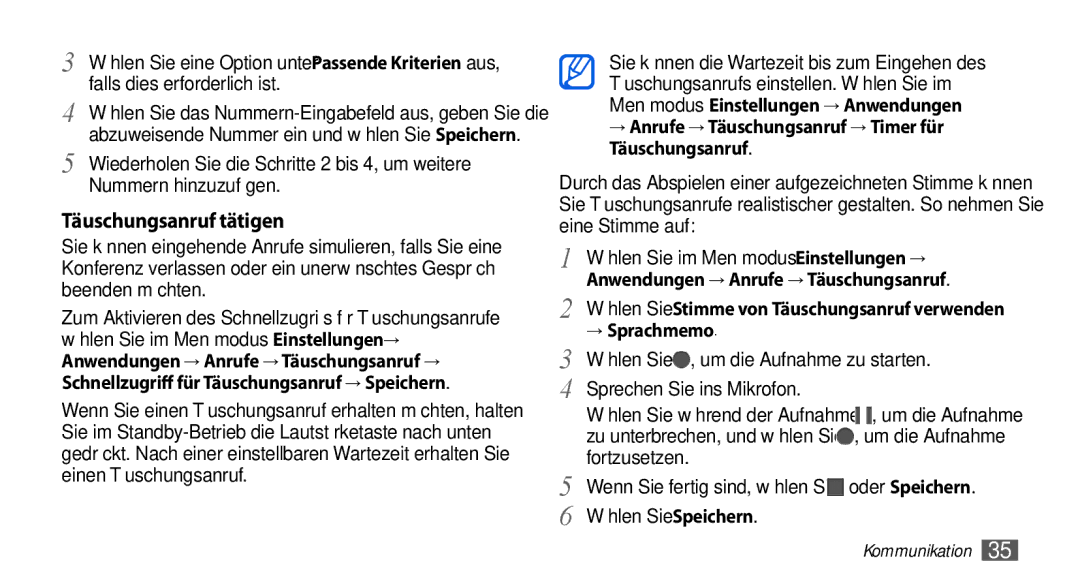3 | Wählen Sie eine Option unter Passende Kriterien aus, |
4 | falls dies erforderlich ist. |
Wählen Sie das | |
5 | abzuweisende Nummer ein und wählen Sie Speichern. |
Wiederholen Sie die Schritte 2 bis 4, um weitere | |
| Nummern hinzuzufügen. |
Täuschungsanruf tätigen
Sie können eingehende Anrufe simulieren, falls Sie eine Konferenz verlassen oder ein unerwünschtes Gespräch beenden möchten.
Zum Aktivieren des Schnellzugriffs für Täuschungsanrufe wählen Sie im Menümodus Einstellungen → Anwendungen → Anrufe → Täuschungsanruf → Schnellzugriff für Täuschungsanruf→ Speichern.
Wenn Sie einen Täuschungsanruf erhalten möchten, halten Sie im
Sie können die Wartezeit bis zum Eingehen des Täuschungsanrufs einstellen. Wählen Sie im Menümodus Einstellungen → Anwendungen
→Anrufe → Täuschungsanruf → Timer für Täuschungsanruf.
Durch das Abspielen einer aufgezeichneten Stimme können Sie Täuschungsanrufe realistischer gestalten. So nehmen Sie eine Stimme auf:
1 | Wählen Sie im Menümodus Einstellungen → | |
Anwendungen → Anrufe → Täuschungsanruf. | ||
2 | Wählen Sie Stimme von Täuschungsanruf verwenden | |
3 | → Sprachmemo. |
|
Wählen Sie , um die Aufnahme zu starten. | ||
4 | Sprechen Sie ins Mikrofon. |
|
| Wählen Sie während der Aufnahme , um die Aufnahme | |
| zu unterbrechen, und wählen Sie | , um die Aufnahme |
5 | fortzusetzen. |
|
Wenn Sie fertig sind, wählen Sie | oder Speichern. | |
6 | Wählen Sie Speichern. |
|
Kommunikation 35